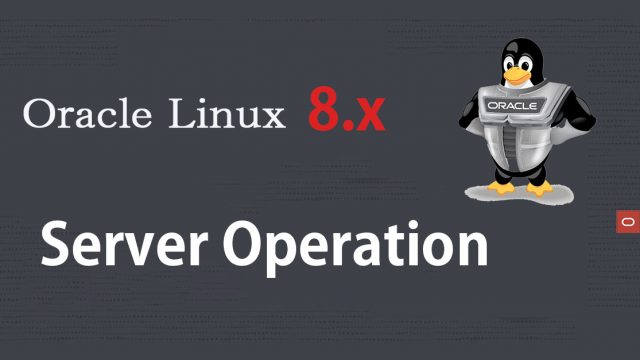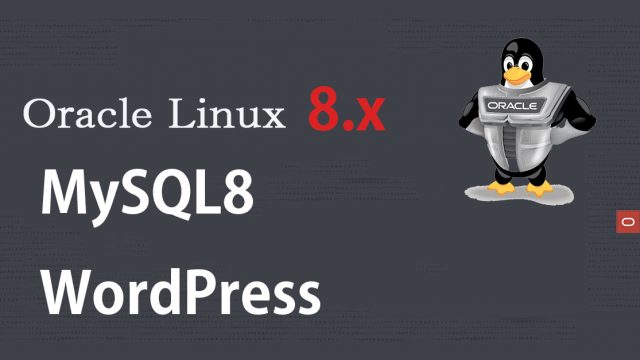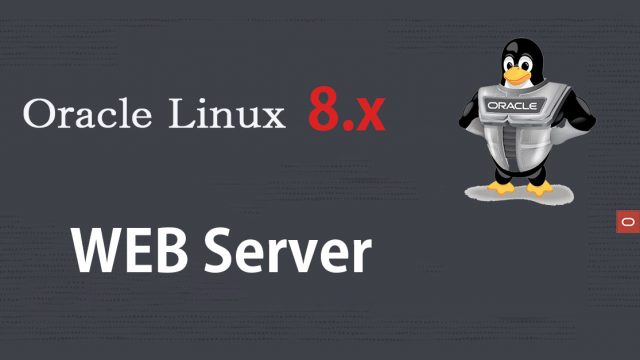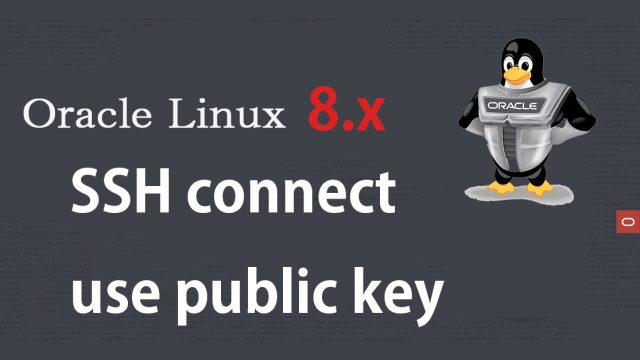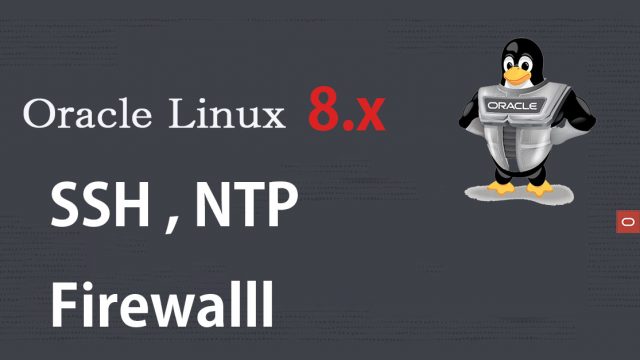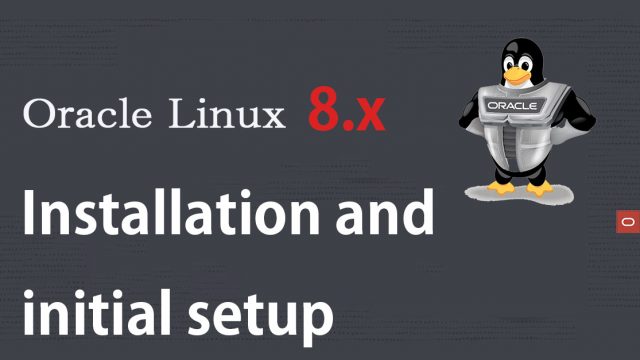OracleLinux8.10 : Tripwire , Chkrootkit , Logwatch , DiCE , ディスク使用率チェックスクリプト
Tripwire1.ダウンロード、インストール# cd /usr/local/src# wget https://rpmfind.net/linux/epel/8/Everything/x86_64/Packages/t/tripwire-2.4.3.7-16.el8.x86_64.rpm# rpm -Uvh tripwire-2.4.3.7-16.el8.x86_64.rpm2.パスフレーズ設定サイトパスフレーズとローカルパスフレーズを設定するChkrootkitchkrootkitというrootkit検知ツールを導入して、rootkitがLinuxサーバーにインストールされてしまっていないかチェックする。chkrootkitは、以下のコマンドを使用してチェックするため、コマンド自体がrootkitを検知できないように改竄されてからでは意味がないので、Linuxインストール後の初期の段階で導入しておくのが望ましい。【chkrootkitが使用するコマンド】awk, cut, echo, egrep, find, head, id, ls, netstat, ps, strings, sed, unameなお、chkrootkitが検知できるのは既知のrootkitのみであり、新たなrootkitの検知はできない。
2024.10.16
OracleLinux8.10
 OracleLinux8.10
OracleLinux8.10